Tất cả hoạt động trên Google của bạn đều được lưu lại thành lịch sử, chẳng hạn lịch sử tìm kiếm trên YouTube, lịch sử vị trí Google Maps bạn đã đến,... Các tìm kiếm của bạn có thể bị theo dõi bởi bất kỳ ứng dụng bên thứ ba, ảnh hưởng tới quyền riêng tư của mình. Dưới đây là hướng dẫn xóa toàn bộ hoạt động trên Google.
Cách xóa toàn bộ hoạt động trên Google
Bước 1:
Bạn truy cập trang quản lý tài khoản Google của mình theo link dưới đây. Tiếp đến nhấn chọn mục Dữ liệu và quyền riêng tư.
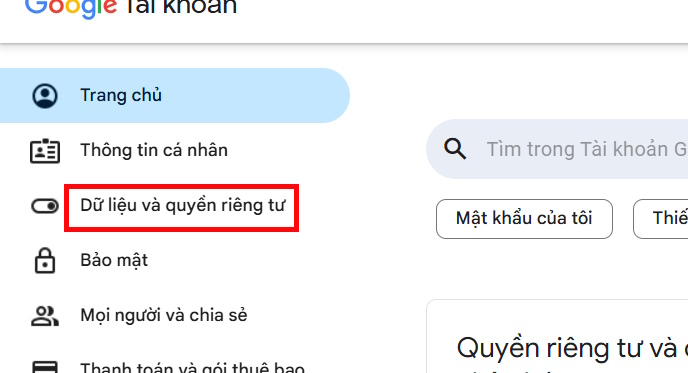
Bước 2:
Nhìn sang bên cạnh kéo xuống mục Những việc bạn đã làm và những nơi bạn đã đến, rồi nhấn Hoạt động trên web và ứng dụng.
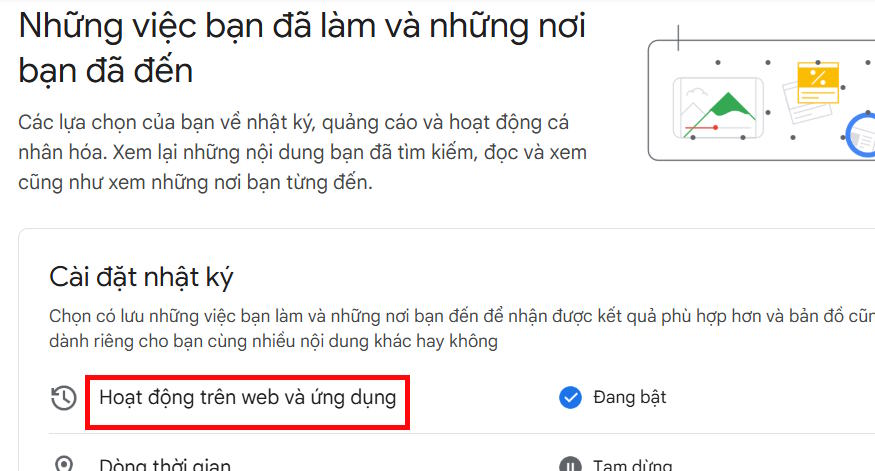
Chuyển vào giao diện mới, bạn nhấn chọn Xem và xóa hoạt động.
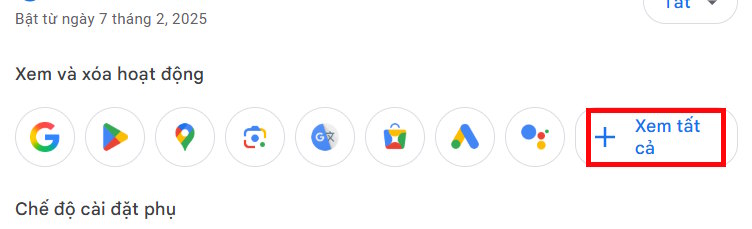
Bước 3:
Chọn nút Xóa và sau đó chọn thời gian muốn xóa, chọn tiếp ứng dụng muốn xóa hoặc chọn tất cả rồi nhấn Tiếp theo.
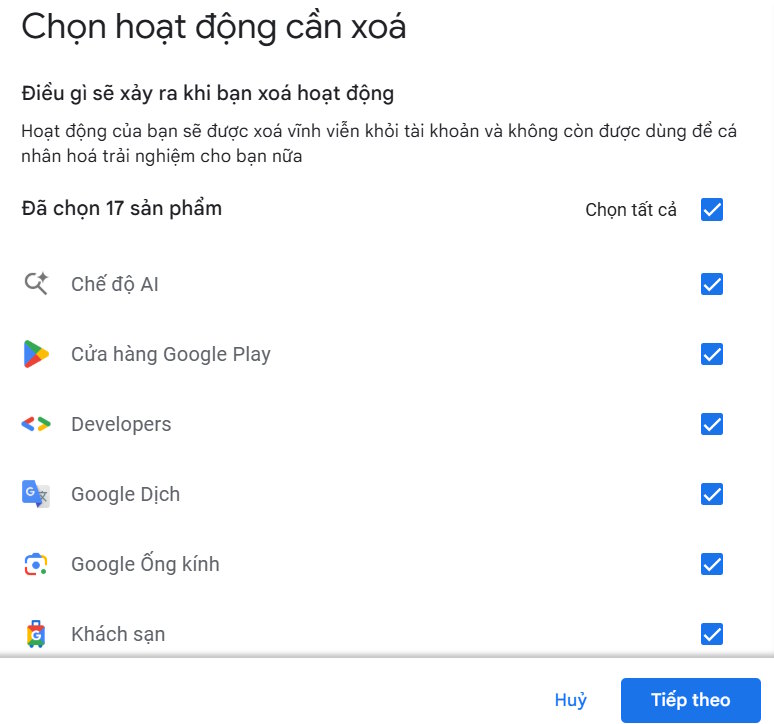
Lúc này bạn nhấn Xóa để thực hiện.
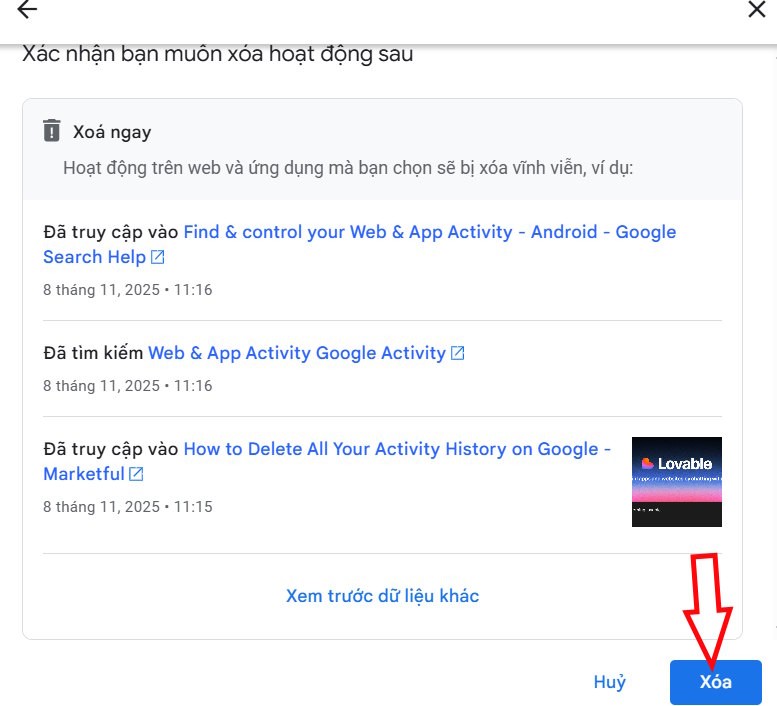
Cách xóa hoạt động cụ thể trên Google
Bước 1:
Cũng trong mục Cài đặt nhật ký, phần Dòng thời gian chúng ta nhấn chọn để tiến hành kiểm soát.
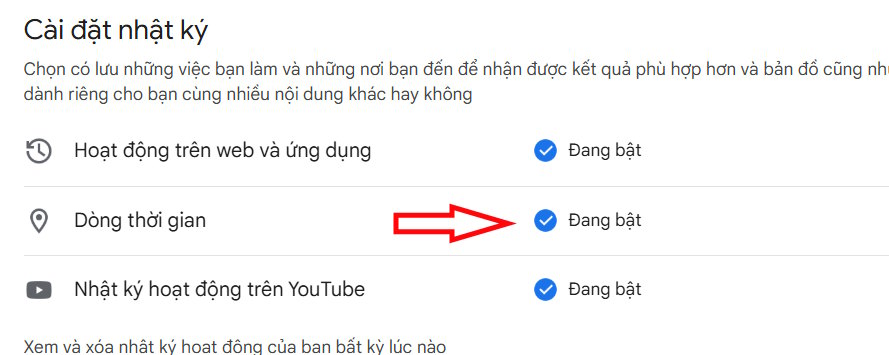
Tại đây chúng ta chọn Tắt và xóa hoạt động để không lưu lại lịch sử thời gian Google Maps.
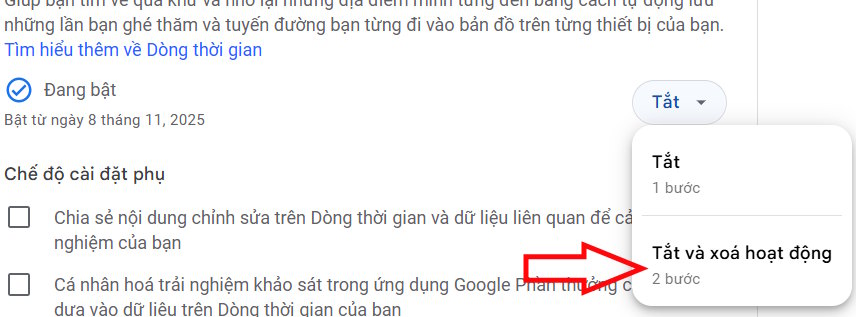
Bước 2:
Tiếp đến nhấn vào Nhật ký hoạt động trên YouTube để tiến hành điều chỉnh.
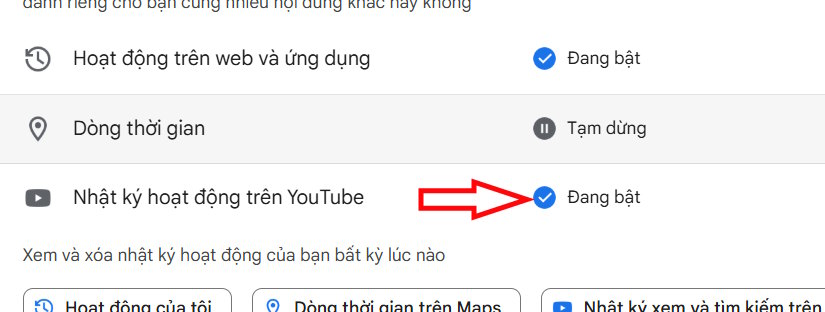
Lúc này bạn cũng chuyển sang chế độ tắt mọi hoạt động trên YouTube.
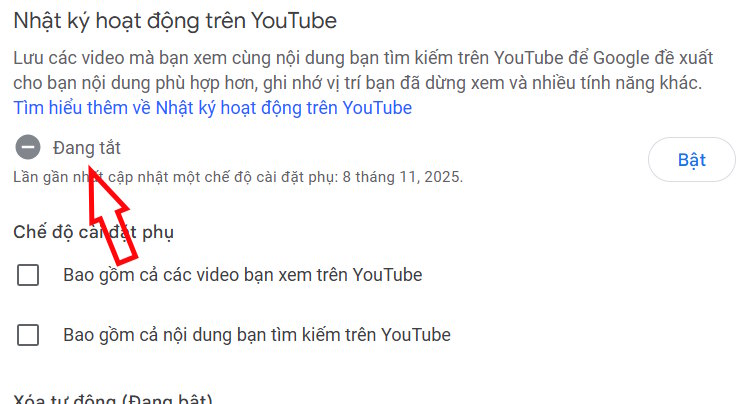
Bước 3:
Nhấn tiếp vào Quản lý nhật ký rồi chọn Xóa tất cả mọi hoạt động tìm kiếm cũng như nội dung đã xem trên YouTube.
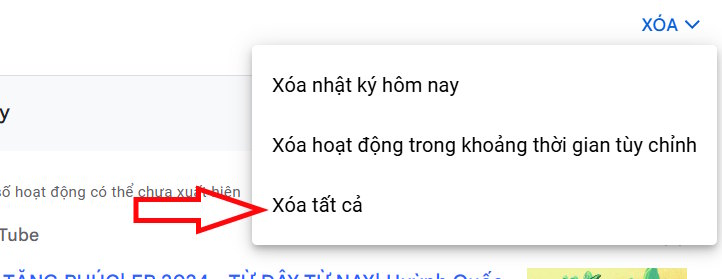
Cách tắt hoạt động của web và ứng dụng
Bạn nhấn vào Hoạt động trên web và ứng dụng rồi nhấn tiếp vào Tắt để không lưu lại mọi hoạt động trên web và ứng dụng.
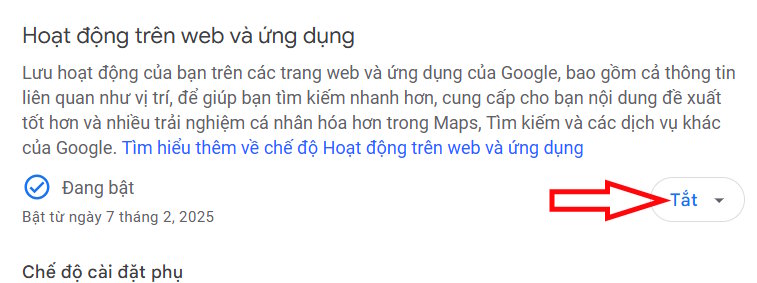
Sau khi bạn xóa hoạt động, Google không thể khôi phục lại. Nếu muốn lưu lại lịch sử hoạt động thì bạn chỉ cần mở lại những dịch vụ mà mình đã tắt.
 Công nghệ
Công nghệ  AI
AI  Windows
Windows  iPhone
iPhone  Android
Android  Học IT
Học IT  Download
Download  Tiện ích
Tiện ích  Khoa học
Khoa học  Game
Game  Làng CN
Làng CN  Ứng dụng
Ứng dụng 


















 Linux
Linux  Đồng hồ thông minh
Đồng hồ thông minh  macOS
macOS  Chụp ảnh - Quay phim
Chụp ảnh - Quay phim  Thủ thuật SEO
Thủ thuật SEO  Phần cứng
Phần cứng  Kiến thức cơ bản
Kiến thức cơ bản  Lập trình
Lập trình  Dịch vụ công trực tuyến
Dịch vụ công trực tuyến  Dịch vụ nhà mạng
Dịch vụ nhà mạng  Quiz công nghệ
Quiz công nghệ  Microsoft Word 2016
Microsoft Word 2016  Microsoft Word 2013
Microsoft Word 2013  Microsoft Word 2007
Microsoft Word 2007  Microsoft Excel 2019
Microsoft Excel 2019  Microsoft Excel 2016
Microsoft Excel 2016  Microsoft PowerPoint 2019
Microsoft PowerPoint 2019  Google Sheets
Google Sheets  Học Photoshop
Học Photoshop  Lập trình Scratch
Lập trình Scratch  Bootstrap
Bootstrap  Năng suất
Năng suất  Game - Trò chơi
Game - Trò chơi  Hệ thống
Hệ thống  Thiết kế & Đồ họa
Thiết kế & Đồ họa  Internet
Internet  Bảo mật, Antivirus
Bảo mật, Antivirus  Doanh nghiệp
Doanh nghiệp  Ảnh & Video
Ảnh & Video  Giải trí & Âm nhạc
Giải trí & Âm nhạc  Mạng xã hội
Mạng xã hội  Lập trình
Lập trình  Giáo dục - Học tập
Giáo dục - Học tập  Lối sống
Lối sống  Tài chính & Mua sắm
Tài chính & Mua sắm  AI Trí tuệ nhân tạo
AI Trí tuệ nhân tạo  ChatGPT
ChatGPT  Gemini
Gemini  Điện máy
Điện máy  Tivi
Tivi  Tủ lạnh
Tủ lạnh  Điều hòa
Điều hòa  Máy giặt
Máy giặt  Cuộc sống
Cuộc sống  TOP
TOP  Kỹ năng
Kỹ năng  Món ngon mỗi ngày
Món ngon mỗi ngày  Nuôi dạy con
Nuôi dạy con  Mẹo vặt
Mẹo vặt  Phim ảnh, Truyện
Phim ảnh, Truyện  Làm đẹp
Làm đẹp  DIY - Handmade
DIY - Handmade  Du lịch
Du lịch  Quà tặng
Quà tặng  Giải trí
Giải trí  Là gì?
Là gì?  Nhà đẹp
Nhà đẹp  Giáng sinh - Noel
Giáng sinh - Noel  Hướng dẫn
Hướng dẫn  Ô tô, Xe máy
Ô tô, Xe máy  Tấn công mạng
Tấn công mạng  Chuyện công nghệ
Chuyện công nghệ  Công nghệ mới
Công nghệ mới  Trí tuệ Thiên tài
Trí tuệ Thiên tài